XIX. Охрана труда при проверке отсутствия напряжения \ КонсультантПлюс
XIX. Охрана труда при проверке отсутствия напряжения
19.1. Проверять отсутствие напряжения необходимо указателем напряжения, исправность которого перед применением должна быть установлена с помощью предназначенных для этой цели специальных приборов или приближением к токоведущим частям, заведомо находящимся под напряжением.
В электроустановках напряжением выше 1000 В пользоваться указателем напряжения необходимо в диэлектрических перчатках.
В комплектных распределительных устройствах заводского изготовления (в том числе с заполнением элегазом) проверка отсутствия напряжения производится с использованием встроенных стационарных указателей напряжения.
В электроустановках напряжением 35 кВ и выше для проверки отсутствия напряжения можно пользоваться изолирующей штангой, прикасаясь ею несколько раз к токоведущим частям. Признаком отсутствия напряжения является отсутствие искрения и потрескивания. На одноцепных ВЛ напряжением 330 кВ и выше достаточным признаком отсутствия напряжения является отсутствие коронирования.
На одноцепных ВЛ напряжением 330 кВ и выше достаточным признаком отсутствия напряжения является отсутствие коронирования.
При дистанционном управлении коммутационными аппаратами и заземляющими ножами с АРМ допускается проверку отсутствия напряжения, производимую перед включением заземляющих ножей, выполнять выверкой схемы, отображаемой на мониторе АРМ. Для элегазового оборудования — при наличии соответствующей оперативной блокировки и разрешения завода-изготовителя.
19.2. В РУ проверять отсутствие напряжения разрешается одному работнику из числа оперативного персонала, имеющему группу IV в электроустановках напряжением выше 1000 В, и имеющему группу III в электроустановках напряжением до 1000 В.
На ВЛ проверку отсутствия напряжения должны выполнять два работника: на ВЛ напряжением выше 1000 В — работники, имеющие группы IV и III, на ВЛ напряжением до 1000 В — работники, имеющие группу III.
19.3. Проверять отсутствие напряжения выверкой схемы в натуре разрешается:
(в ред.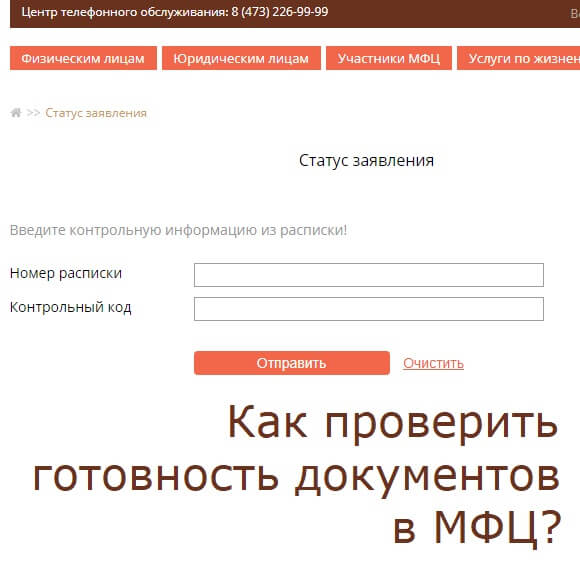 Приказа Минтруда России от 19.02.2016 N 74н)
Приказа Минтруда России от 19.02.2016 N 74н)
(см. текст в предыдущей редакции)
в ОРУ и на комплектной трансформаторной подстанции (далее — КТП) наружной установки, а также на ВЛ при тумане, дожде, снегопаде в случае отсутствия специальных указателей напряжения;
(в ред. Приказа Минтруда России от 19.02.2016 N 74н)
(см. текст в предыдущей редакции)
в ОРУ напряжением 330 кВ и выше и на двухцепных ВЛ напряжением 330 кВ и выше.
При выверке схемы в натуре отсутствие напряжения на вводах ВЛ и КЛ подтверждается дежурным, в оперативном управлении которого находятся линии.
Выверка ВЛ в натуре заключается в проверке направления и внешних признаков линий, а также обозначений на опорах, которые должны соответствовать диспетчерским наименованиям линий.
19.4. На ВЛ при подвеске проводов на разных уровнях проверять отсутствие напряжения указателем или штангой и устанавливать заземление следует снизу вверх, начиная с нижнего провода. При горизонтальной подвеске проверку нужно начинать с ближайшего провода.
19.5. В электроустановках напряжением до 1000 В с заземленной нейтралью при применении двухполюсного указателя проверять отсутствие напряжения нужно как между фазами, так и между каждой фазой и заземленным корпусом оборудования или защитным проводником. Разрешается применять предварительно проверенный вольтметр. Запрещено пользоваться контрольными лампами.
19.6. Устройства, сигнализирующие об отключенном положении аппарата, блокирующие устройства, постоянно включенные вольтметры являются только дополнительными средствами, подтверждающими отсутствие напряжения, и на основании их показаний нельзя делать заключение об отсутствии напряжения.
Автоматический ввод кодов проверки на iPad
Некоторые веб-сайты и приложения предлагают двухфакторную аутентификацию (также называемую многофакторной аутентификацией), помогающей предотвратить доступ посторонних людей к Вашим учетным записям, даже если им известны Ваши пароли. Пароли — первый фактор аутентификации, а временные одноразовые коды проверки обычно являются вторым фактором.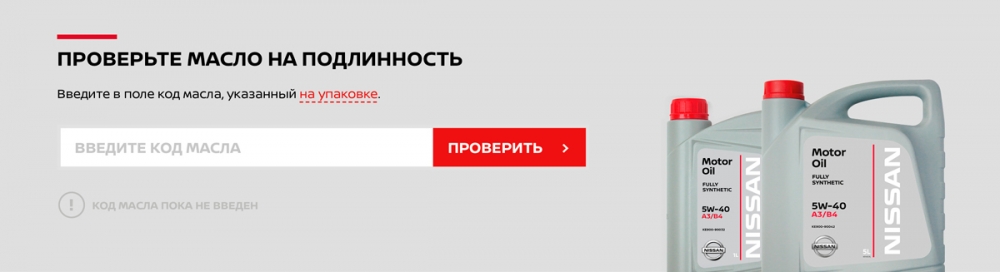 iPad может автоматически генерировать такие коды проверки без отправки кодов через SMS или дополнительные приложения.
iPad может автоматически генерировать такие коды проверки без отправки кодов через SMS или дополнительные приложения.
Настройка автоматических кодов проверки для веб-сайта или приложения посредством сканирования QR-кода
Если у Вас есть другое устройство с экраном, например компьютер или iPhone, можно отобразить на нем QR‑код с веб‑сайта или из приложения и отсканировать код с помощью камеры iPad.
На другом устройстве выполните вход в учетную запись на веб-сайте или в приложении, затем выберите параметры для настройки двухфакторной аутентификации и приложения для аутентификации.
Появится QR-код, с помощью которого можно настроить приложение для аутентификации.
Отсканируйте QR‑код с помощью камеры iPad.
На iPad выберите свою учетную запись на веб‑сайте или в приложении.
Под полями «Имя пользователя» и «Пароль» появится код проверки.
На другом устройстве введите код проверки, отобразившийся на iPad.

Настройка автоматических кодов проверки для веб-сайта или приложения вводом ключа настройки
Если у Вас нет возможности считать QR-код с другого экрана, Вы можете ввести ключ настройки вручную.
Выполните вход в учетную запись на веб-сайте или в приложении, затем выберите параметры для настройки двухфакторной аутентификации и приложения для аутентификации.
Выберите параметр для ручного ввода ключа настройки (возможно название «код настройки» или другое), затем выберите и скопируйте ключ настройки.
Откройте «Настройки» > «Пароли» и выберите учетную запись для веб-сайта или приложения.
Коснитесь «Настроить код проверки», затем коснитесь «Ввести ключ настройки».
Коснитесь поля «Ключ настройки», коснитесь «Вставить», затем коснитесь «ОК».
Коснитесь поля «Код проверки», затем коснитесь «Скопировать код проверки».
Вернитесь на веб-сайт или в приложение, затем вставьте код проверки в нужном месте.

Использование кода проверки на веб-сайте или в приложении
Выполните вход на веб-сайте или в приложении.
Выберите параметр использования приложения для аутентификации, если отобразится запрос.
Когда отображается запрос на код проверки, коснитесь предложения, которое появилось над клавиатурой.
Если предложение не появилось, откройте «Настройки» > «Пароли», выберите учетную запись для веб-сайта или приложения, коснитесь кода проверки, затем коснитесь «Скопировать код проверки». Вернитесь на веб-сайт или в приложение, затем вставьте код проверки в поле.
Проверка совместимости исследования | Radboud University
При выборе программы обучения важно сделать правильный выбор. Вот почему мы предлагаем проверку совместимости обучения после вашего заявления на программу бакалавриата. Эта проверка состоит из анкеты о вашей мотивации, а иногда и личного собеседования.
Шаги
Шаг 1: проверьте, является ли проверка совместимости исследования частью процедуры подачи заявки
Проверка совместимости исследований является частью почти всех программ бакалавриата.
 Студенты, которые не получат чек:
Студенты, которые не получат чек:- Имеют иностранный диплом;
- Обязаны участвовать в процедуре отбора;
- Подать заявку на любую учебную программу факультета медицинских наук. Этот факультет следует своей собственной процедуре.
Если вы подадите заявление после 1 мая, вы не сможете принять участие в проверке совместимости обучения и больше не будете иметь права на консультацию по выбору обучения. Студенты могут принять участие в проверке совместимости обучения до 30 июня.
Шаг 2: Заполните электронную анкету
Вы получите электронную анкету после подачи заявки на участие в программе обучения. Вопросы в этом списке относятся к вашему выбору обучения, вашей мотивации и вашим ожиданиям в течение первого года программы. Заполните анкету. Вам не нужно будет готовиться к анкете, но убедитесь, что у вас есть на руках переходные оценки от предпоследнего к последнему году вашего довузовского среднего образования (они эквивалентны переходным отметкам из VWO 5).

Если вы записались более чем на одну программу, выданный вам сертификат совместимости будет относиться к программе, на участие в которой вы первоначально подали заявку. Если вы хотите принять участие в проверке совместимости обучения для второй учебной программы, пожалуйста, свяжитесь с нашей центральной студенческой службой (centralstudentdesk [at] ru.nl).
В зависимости от ответов, которые вы дали, вы можете перейти к шагу 3 или 4.
Шаг 3: Приглашение на личное собеседование (не для всех программ обучения)
На основании ответов, которые вы дали в электронной анкете, мы можем пригласить вас принять участие в личном собеседовании, чтобы вы могли обсудить выбранное вами исследование со студенческим консультантом программы. Кто-то из учебной программы свяжется с вами по поводу этого собеседования. Цель этого интервью — помочь вам выбрать правильную программу обучения.

Шаг 4: Совет по совместимости учебы
- Положительная рекомендация, которая означает, что мы ожидаем, что программа обучения будет подходящим выбором; теперь вы можете завершить регистрацию, чтобы вы могли начать программу 1 сентября.
- Рекомендация вам пересмотреть свой выбор обучения, что означает, что мы советуем вам переосмыслить сделанный вами выбор и начать искать другие программы обучения. Наши сотрудники по информации о программе дадут вам советы о том, как вам следует действовать.
Хотя этот совет не является обязательным, к нему следует относиться серьезно. Если вы не согласны с советом, который вам дали, вы можете связаться со студенческим консультантом из учебной программы, на которую вы записались.

Если у вас есть вопросы о проверке совместимости исследований, вы можете обратиться в справочную службу студентов:
- Номер телефона: (024) 361 23 45
- Электронная почта: centerstudentdesk [at] ru.nl ( )
Предоставление пропускной способности в контейнерах и базах данных Azure Cosmos DB
- Статья
- 10 минут на чтение
ПРИМЕНЯЕТСЯ К: NoSQL MongoDB Кассандра Гремлин Таблица
Azure Cosmos DB позволяет настроить подготовленную пропускную способность для ваших баз данных и контейнеров. Существует два типа подготовленной пропускной способности: стандартная (вручную) или автоматическое масштабирование. В этой статье представлен обзор того, как работает подготовленная пропускная способность.
В этой статье представлен обзор того, как работает подготовленная пропускная способность.
База данных Azure Cosmos DB — это единица управления набором контейнеров. База данных состоит из набора контейнеров, не зависящих от схемы. Контейнер Azure Cosmos DB — это единица масштабируемости как для пропускной способности, так и для хранилища. Контейнер горизонтально разделен на набор компьютеров в регионе Azure и распределен по всем регионам Azure, связанным с вашей учетной записью Azure Cosmos DB.
С помощью Azure Cosmos DB вы можете выделить пропускную способность с двумя уровнями детализации:
- Контейнеры Azure Cosmos DB
- Базы данных Azure Cosmos DB
Установка пропускной способности для контейнера
Пропускная способность, выделенная для контейнера Azure Cosmos DB, зарезервирована исключительно для этого контейнера. Контейнер постоянно получает подготовленную пропускную способность. Предоставленная пропускная способность в контейнере финансово поддерживается соглашениями об уровне обслуживания. Чтобы узнать, как настроить стандартную (вручную) пропускную способность в контейнере, см. статью Подготовка пропускной способности в контейнере Azure Cosmos DB. Чтобы узнать, как настроить пропускную способность автомасштабирования в контейнере, см. раздел Предоставление пропускной способности автомасштабирования.
Чтобы узнать, как настроить стандартную (вручную) пропускную способность в контейнере, см. статью Подготовка пропускной способности в контейнере Azure Cosmos DB. Чтобы узнать, как настроить пропускную способность автомасштабирования в контейнере, см. раздел Предоставление пропускной способности автомасштабирования.
Настройка выделенной пропускной способности для контейнера является наиболее часто используемой опцией. Вы можете эластично масштабировать пропускную способность для контейнера, предоставляя любой объем пропускной способности с помощью единиц запроса (RU).
Пропускная способность, выделенная для контейнера, равномерно распределяется между его физическими разделами, а при наличии хорошего ключа раздела, который равномерно распределяет логические разделы между физическими разделами, пропускная способность также распределяется равномерно по всем логическим разделам контейнера. Вы не можете выборочно указать пропускную способность для логических разделов. Поскольку один или несколько логических разделов контейнера размещены в физическом разделе, физические разделы принадлежат исключительно контейнеру и поддерживают пропускную способность, предоставленную в контейнере.
Если рабочая нагрузка, выполняемая в логическом разделе, потребляет больше пропускной способности, чем пропускная способность, выделенная нижележащему физическому разделу, возможно, ваши операции будут ограничены по скорости. То, что известно как горячий раздел , возникает, когда один логический раздел имеет непропорционально больше запросов, чем другие значения ключа раздела.
При ограничении скорости можно либо увеличить предоставленную пропускную способность для всего контейнера, либо повторить операции. Вы также должны убедиться, что вы выбрали ключ раздела, который равномерно распределяет хранилище и объем запросов. Дополнительные сведения о секционировании см. в разделе Секционирование и горизонтальное масштабирование в Azure Cosmos DB.
Если вам нужна предсказуемая производительность для контейнера, рекомендуется настроить пропускную способность на уровне детализации контейнера.
На следующем рисунке показано, как в физическом разделе размещается один или несколько логических разделов контейнера:
Установка пропускной способности для базы данных
При предоставлении пропускной способности в базе данных Azure Cosmos DB пропускная способность распределяется между всеми контейнерами (называемые общими контейнерами базы данных) в базе данных.
Поскольку все контейнеры в базе данных совместно используют подготовленную пропускную способность, Azure Cosmos DB не предоставляет никаких предсказуемых гарантий пропускной способности для конкретного контейнера в этой базе данных.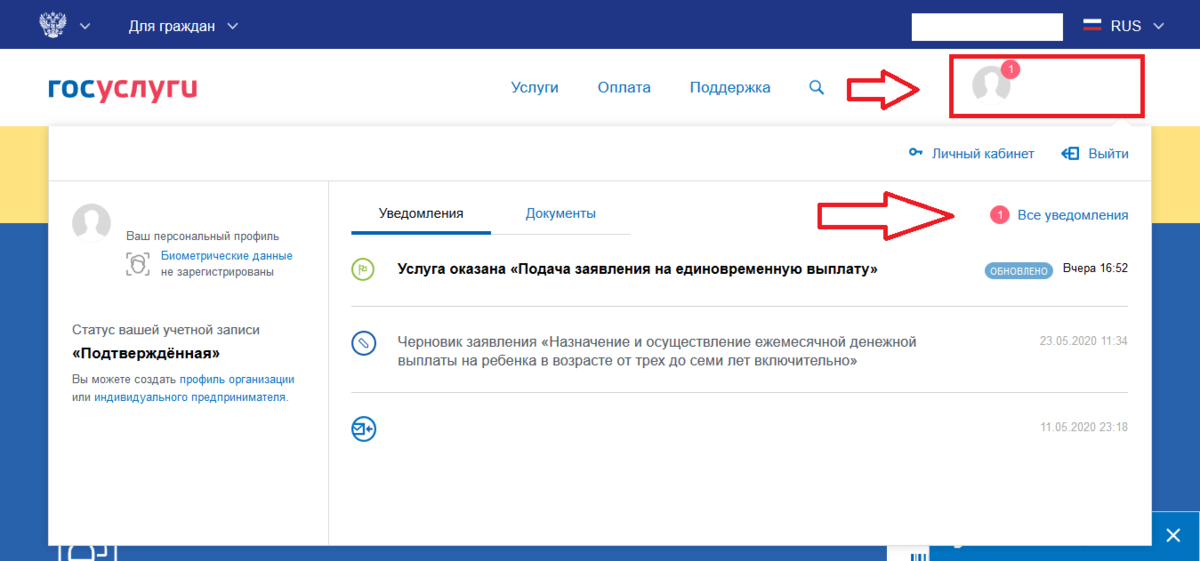
- Количество контейнеров.
- Выбор ключей разделов для различных контейнеров.
- Распределение нагрузки по различным логическим разделам контейнеров.
Мы рекомендуем настраивать пропускную способность базы данных, если вы хотите распределить пропускную способность между несколькими контейнерами, но не хотите выделять пропускную способность какому-либо конкретному контейнеру.
В следующих примерах показано, где предпочтительнее предоставлять пропускную способность на уровне базы данных:
Совместное использование подготовленной пропускной способности базы данных между набором контейнеров полезно для многопользовательского приложения. Каждый пользователь может быть представлен отдельным контейнером Azure Cosmos DB.
Совместное использование подготовленной пропускной способности базы данных в наборе контейнеров полезно при переносе базы данных NoSQL, например MongoDB или Cassandra, размещенной в кластере виртуальных машин или с локальных физических серверов, в Azure Cosmos DB.
 Думайте о подготовленной пропускной способности, настроенной для базы данных Azure Cosmos DB, как о логическом эквиваленте вычислительной мощности кластера MongoDB или Cassandra, но более экономичной и эластичной.
Думайте о подготовленной пропускной способности, настроенной для базы данных Azure Cosmos DB, как о логическом эквиваленте вычислительной мощности кластера MongoDB или Cassandra, но более экономичной и эластичной.
Все контейнеры, созданные в базе данных с подготовленной пропускной способностью, должны создаваться с использованием ключа раздела. В любой момент времени пропускная способность, выделенная контейнеру в базе данных, распределяется между всеми логическими разделами этого контейнера. Если у вас есть контейнеры с общей подготовленной пропускной способностью, настроенной в базе данных, вы не можете выборочно применить пропускную способность к определенному контейнеру или логическому разделу.
Если рабочая нагрузка логического раздела превышает пропускную способность, выделенную конкретному логическому разделу, ваши операции ограничены по скорости. Когда происходит ограничение скорости, вы можете либо увеличить пропускную способность для всей базы данных, либо повторить операции.
Контейнеры в общей базе данных пропускной способности совместно используют пропускную способность (ЕЗ/с), выделенную для этой базы данных. При стандартной (ручной) предоставленной пропускной способности вы можете иметь до 25 контейнеров с минимальной пропускной способностью 400 ЕЗ/с в базе данных. Благодаря предоставленной пропускной способности с автоматическим масштабированием вы можете иметь до 25 контейнеров в базе данных с автомасштабированием не менее 1000 ЕЗ/с (масштабируется от 100 до 1000 ЕЗ/с).
Примечание
В феврале 2020 г. мы представили изменение, которое позволяет вам иметь до 25 контейнеров в общей базе данных пропускной способности, что позволяет лучше распределять пропускную способность между контейнерами. После первых 25 контейнеров вы можете добавить в базу данных дополнительные контейнеры, только если они обеспечены выделенной пропускной способностью, которая отделена от общей пропускной способности базы данных.
Если ваша учетная запись Azure Cosmos DB уже содержит общую пропускную базу данных с >=25 контейнерами, эта учетная запись и все другие учетные записи в той же подписке Azure не распространяются на это изменение. Пожалуйста, свяжитесь со службой поддержки продукта, если у вас есть отзывы или вопросы.
Если ваши рабочие нагрузки включают удаление и повторное создание всех коллекций в базе данных, рекомендуется удалить пустую базу данных и воссоздать новую базу данных перед созданием коллекции. На следующем рисунке показано, как физический раздел может содержать один или несколько логических разделов, принадлежащих разным контейнерам в базе данных:
Установка пропускной способности для базы данных и контейнера
Эти две модели можно комбинировать. Допускается выделение пропускной способности как для базы данных, так и для контейнера. В следующем примере показано, как подготовить стандартную пропускную способность (вручную) для базы данных Azure Cosmos DB и контейнера:
Вы можете создать базу данных Azure Cosmos DB с именем Z со стандартной (ручной) выделенной пропускной способностью «K» RU.

Затем создайте в базе данных пять контейнеров с именами A , B , C , D и E . При создании контейнера B обязательно включите параметр Предоставление выделенной пропускной способности для этого контейнера и явно настройте «P» RU выделенной пропускной способности для этого контейнера. Вы можете настроить общую и выделенную пропускную способность только при создании базы данных и контейнера.
Пропускная способность «K» RU распределяется между четырьмя контейнерами A , C , D и E . Точный объем пропускной способности, доступной для A , C , D или E , варьируется. Нет SLA для пропускной способности каждого отдельного контейнера.
Контейнер с именем B гарантированно всегда будет иметь пропускную способность «P» RU. Это поддерживается соглашениями об уровне обслуживания.

Примечание
Контейнер с подготовленной пропускной способностью нельзя преобразовать в общий контейнер базы данных. И наоборот, общий контейнер базы данных нельзя преобразовать для обеспечения выделенной пропускной способности. Вам нужно будет переместить данные в контейнер с желаемой настройкой пропускной способности. (В этом процессе помогают задания копирования контейнеров для API NoSQL и Cassandra.)
Обновление пропускной способности базы данных или контейнера
После создания контейнера или базы данных Azure Cosmos DB можно обновить подготовленную пропускную способность. Максимально подготовленная пропускная способность, которую можно настроить для базы данных или контейнера, не ограничена.
Текущая подготовленная пропускная способность
Вы можете получить подготовленную пропускную способность контейнера или базы данных на портале Azure или с помощью пакетов SDK:
- Container.ReadThroughputAsync в пакете SDK для .
 NET.
NET. - CosmosContainer.readThroughput в Java SDK.
Ответ этих методов также содержит минимальную подготовленную пропускную способность для контейнера или базы данных:
- ThroughputResponse.MinThroughput в .NET SDK.
- ThroughputResponse.getMinThroughput() в Java SDK.
Фактическое минимальное количество ЕЗ/с может различаться в зависимости от конфигурации вашей учетной записи. Но обычно это максимум:
- 400 RU/s
- Текущий объем памяти в ГБ * 1 RU/с
- Максимальное количество ЕЗ/с, когда-либо выделенное для базы данных или контейнера / 100
Изменение подготовленной пропускной способности
Вы можете масштабировать подготовленную пропускную способность контейнера или базы данных через портал Azure или с помощью пакетов SDK:
- Container.ReplaceThroughputAsync в пакете SDK для .NET.
- CosmosContainer.replaceThroughput в Java SDK.
Если вы уменьшаете предоставленную пропускную способность , вы сможете сделать это до минимума.
Если вы увеличиваете предоставленную пропускную способность , в большинстве случаев операция выполняется мгновенно. Однако бывают случаи, когда операция может занять больше времени из-за системных задач по предоставлению необходимых ресурсов. В этом случае попытка изменить подготовленную пропускную способность во время выполнения этой операции приведет к ответу HTTP 423 с сообщением об ошибке, объясняющим, что выполняется другая операция масштабирования.
Дополнительные сведения см. в статье Рекомендации по масштабированию подготовленной пропускной способности (ЕЗ/с).
Примечание
Если вы планируете очень большую рабочую нагрузку приема, которая потребует значительного увеличения подготовленной пропускной способности, имейте в виду, что операция масштабирования не имеет соглашения об уровне обслуживания и, как упоминалось в предыдущем абзаце, может занять много времени. когда прибавка большая. Возможно, вы захотите спланировать заранее и начать масштабирование до того, как начнется рабочая нагрузка, и использовать приведенные ниже методы для проверки хода выполнения.
Вы можете программно проверить ход масштабирования, прочитав текущую подготовленную пропускную способность и используя:
- ThroughputResponse.IsReplacePending в .NET SDK.
- ThroughputResponse.isReplacePending() в Java SDK.
Вы можете использовать метрики Azure Monitor для просмотра истории подготовленной пропускной способности (ЕЗ/с) и хранилища для ресурса.
Сравнение моделей
В этой таблице показано сравнение стандартной (вручную) производительности в базе данных и в контейнере.
| Параметр | Стандартная (ручная) пропускная способность базы данных | Стандартная (ручная) подача на контейнер | Автомасштабирование пропускной способности базы данных | Автомасштабирование пропускной способности контейнера |
|---|---|---|---|---|
| Точка входа (минимум ЕЗ/с) | 400 руб. /с. Может иметь до 25 контейнеров без минимума ЕЗ/с на контейнер. /с. Может иметь до 25 контейнеров без минимума ЕЗ/с на контейнер. | 400 | Автомасштабирование от 100 до 1000 ЕЗ/с. Может иметь до 25 контейнеров без минимума ЕЗ/с на контейнер. | Автомасштабирование от 100 до 1000 ЕЗ/с. |
| Минимум ЕЗ/с на контейнер | — | 400 | — | Автомасштабирование в диапазоне 100–1000 ЕЗ/с |
| Максимальное число запросов | Безлимит, в базе. | Безлимитный, на контейнере. | Безлимит, в базе. | Безлимитный, на контейнере. |
| RU, назначенные или доступные конкретному контейнеру | Нет гарантий. RU, назначенные данному контейнеру, зависят от свойств. Свойствами могут быть выбор ключей разделов контейнеров, разделяющих пропускную способность, распределение рабочей нагрузки и количество контейнеров. | Все ЕЗ, настроенные в контейнере, зарезервированы исключительно для этого контейнера. | Нет гарантий. RU, назначенные данному контейнеру, зависят от свойств. Свойствами могут быть выбор ключей разделов контейнеров, разделяющих пропускную способность, распределение рабочей нагрузки и количество контейнеров. RU, назначенные данному контейнеру, зависят от свойств. Свойствами могут быть выбор ключей разделов контейнеров, разделяющих пропускную способность, распределение рабочей нагрузки и количество контейнеров. | Все ЕЗ, настроенные в контейнере, зарезервированы исключительно для этого контейнера. |
| Максимальная вместимость контейнера | Без ограничений. | Без ограничений | Без ограничений | Без ограничений |
| Максимальная пропускная способность на логический раздел контейнера | 10 тыс. ЕЗ/с | 10 тыс. ЕЗ/с | 10 тыс. ЕЗ/с | 10 тыс. ЕЗ/с |
| Максимальное хранилище (данные + индекс) на логический раздел контейнера | 20 ГБ | 20 ГБ | 20 ГБ | 20 ГБ |
Следующие шаги
- Дополнительные сведения о логических разделах.
- Узнайте, как стандартно (вручную) подготовить контейнер Azure Cosmos DB.


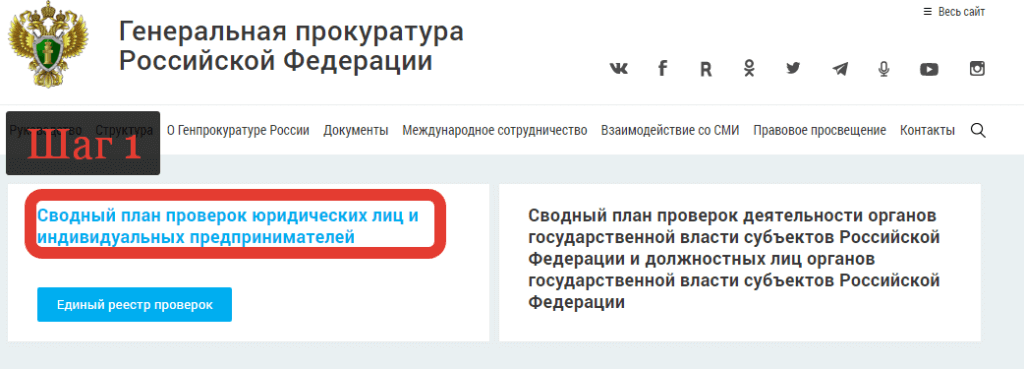

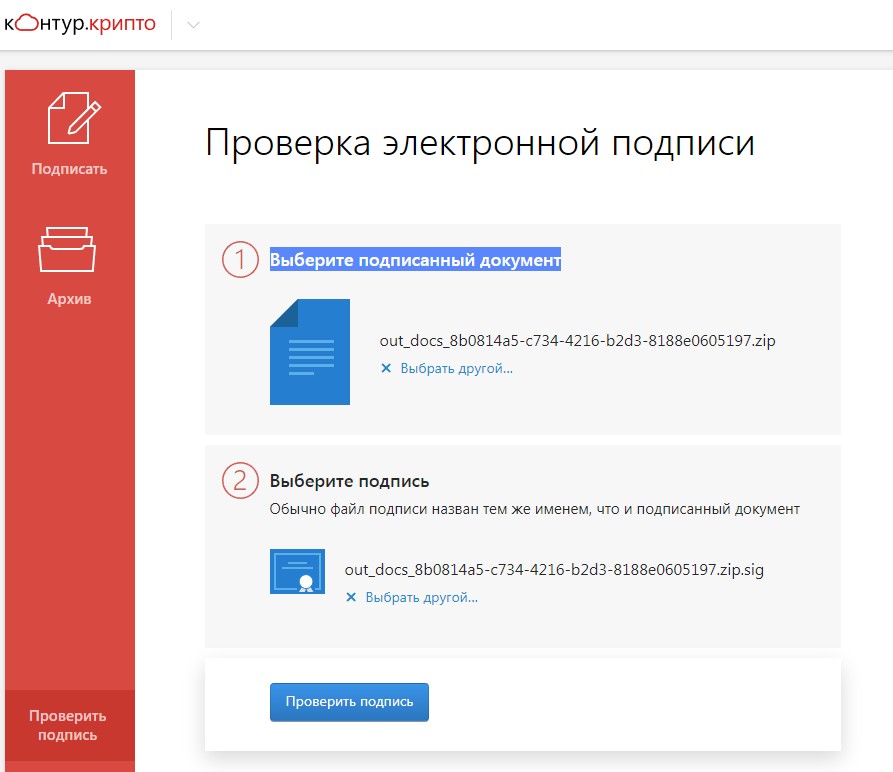 Студенты, которые не получат чек:
Студенты, которые не получат чек:


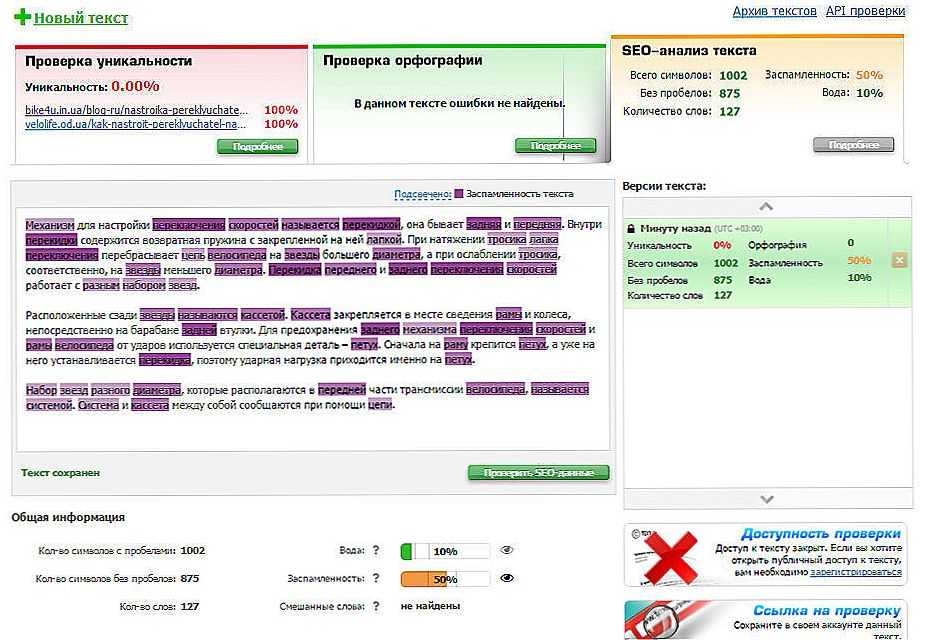 Думайте о подготовленной пропускной способности, настроенной для базы данных Azure Cosmos DB, как о логическом эквиваленте вычислительной мощности кластера MongoDB или Cassandra, но более экономичной и эластичной.
Думайте о подготовленной пропускной способности, настроенной для базы данных Azure Cosmos DB, как о логическом эквиваленте вычислительной мощности кластера MongoDB или Cassandra, но более экономичной и эластичной.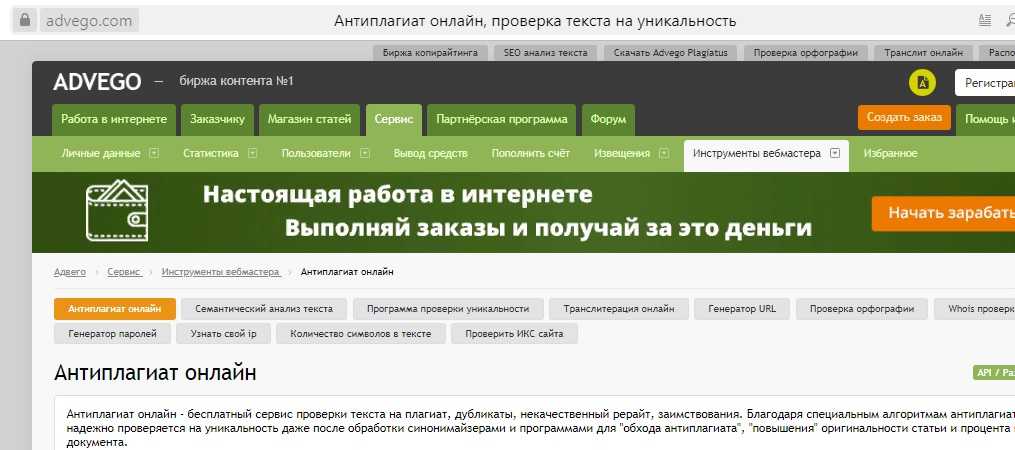
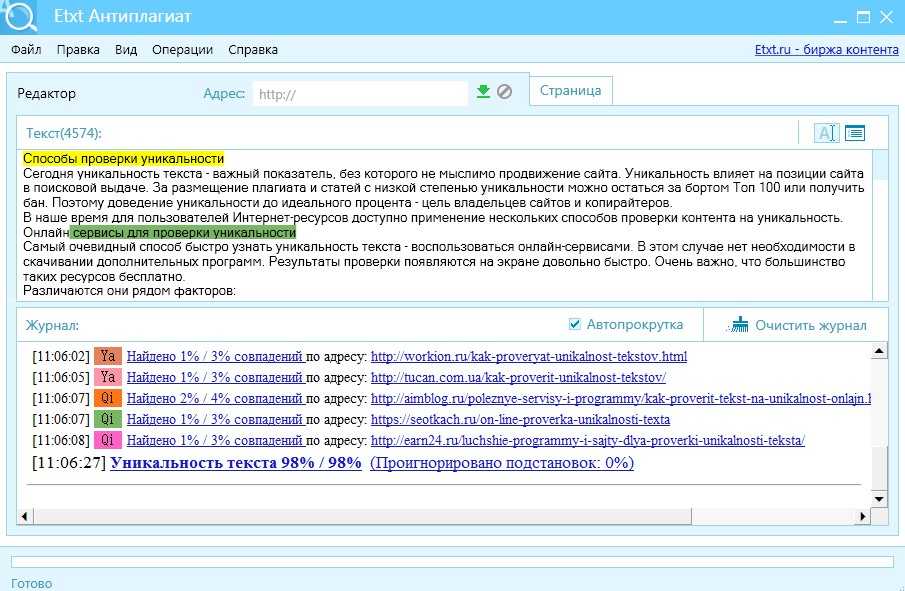
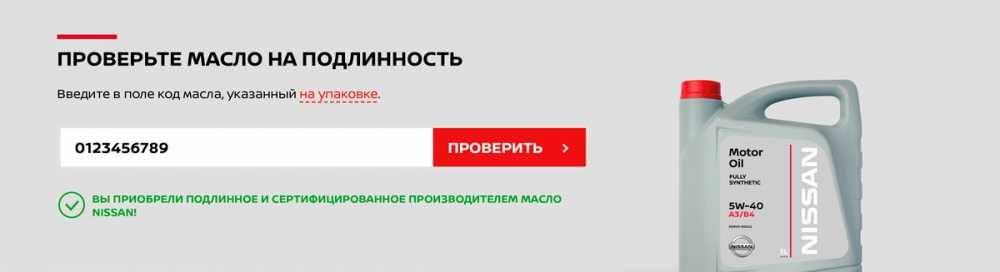 NET.
NET.